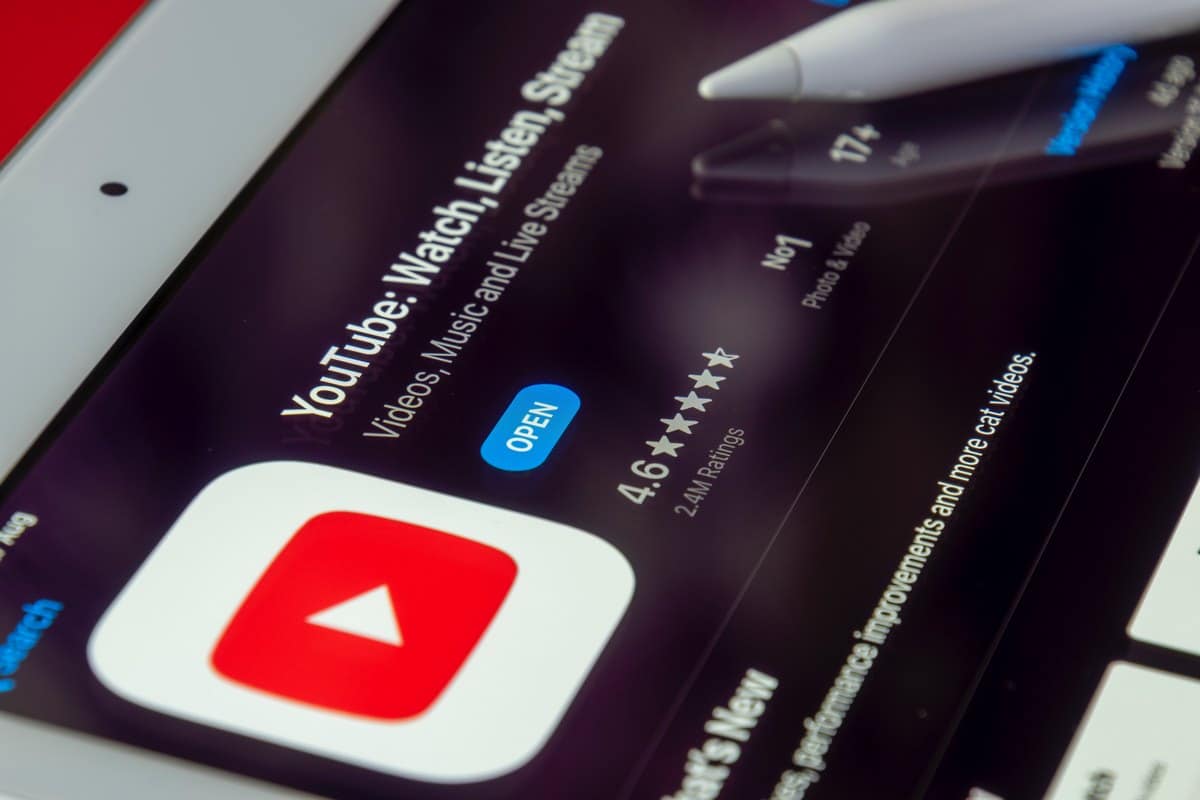
O YouTube se tornou a plataforma de experiência quando se trata de assistir a todos os tipos de vídeos gratuitos. Além disso, possui opções extras que permitem usufruir de outros serviços, como calções de plataforma. O problema é que há momentos em que O YouTube não funciona.
Todos nós conhecemos esta plataforma como uma das primeiras que todos começamos a visitar regularmente. É uma das plataformas mais importantes para o Google, que gerou milhões e milhões de visualizações em todo o planeta com seu conteúdo de vídeo. As novas plataformas que estão surgindo foram e de fato são uma grande concorrência, mas O YouTube continua sendo o site preferido dos streamers para gerar conteúdo todos os dias.
Por ter vários servidores, torna a página mais estável por mais alta que seja a demanda por visualizações. O suporte técnico costuma atuar de forma rápida e eficiente na hora de reparar erros que costumam acontecer.
Existem várias soluções com as quais pode contar no seu dispositivo Android, para corrigir o problema de não carregar a página do Youtube. O YouTube está se estabilizando, mas se não estiver, daremos algumas dicas sobre como corrigir todos os erros que podem aparecer quando você curte seu conteúdo.
Por que a página do YouTube não carrega?
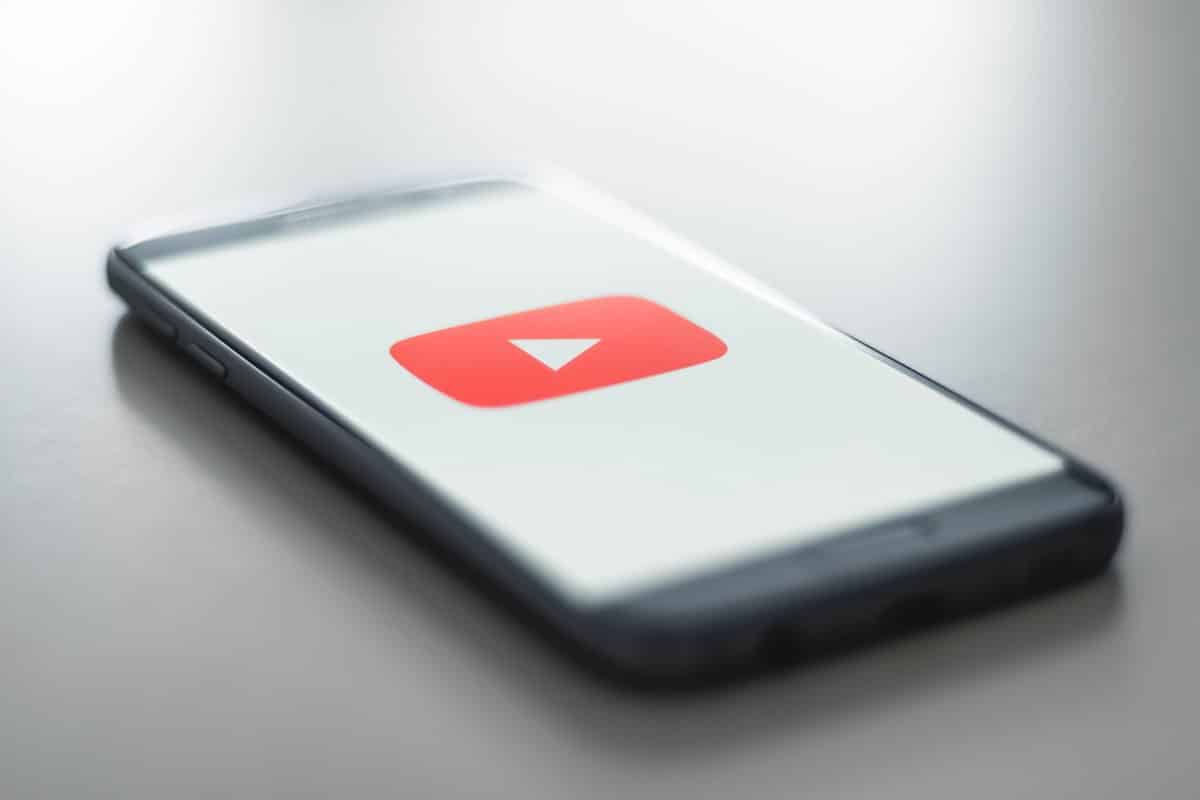
A primeira coisa que faremos é verifique se a página do YouTube carrega normalmente, se fosse de outra forma o problema seria um dos seus servidores. Esta plataforma desde que "nasceu" não notou que estava offline há muito tempo, mesmo assim é uma das empresas mais estáveis.
Continuaremos com as verificações para descartar primeiro o que geralmente acontece e não está em suas mãos. Verifique suas redes sociais e canais habituais que você costuma visitar para verificar se a mesma coisa acontece com outras pessoas ou se é um evento isolado. Quando o serviço cai, os engenheiros geralmente trabalham rápido e o consertam muito rapidamente.
Você pode visitar quase qualquer página para saber se o serviço caiu, normalmente o motivo é o servidor geral, outras vezes é uma falha de carregamento e não funciona. Uma das páginas que você pode visitar para fazer essa verificação é o DownDetector, assim você tirará suas dúvidas rapidamente.
O YouTube não funciona: soluções a considerar
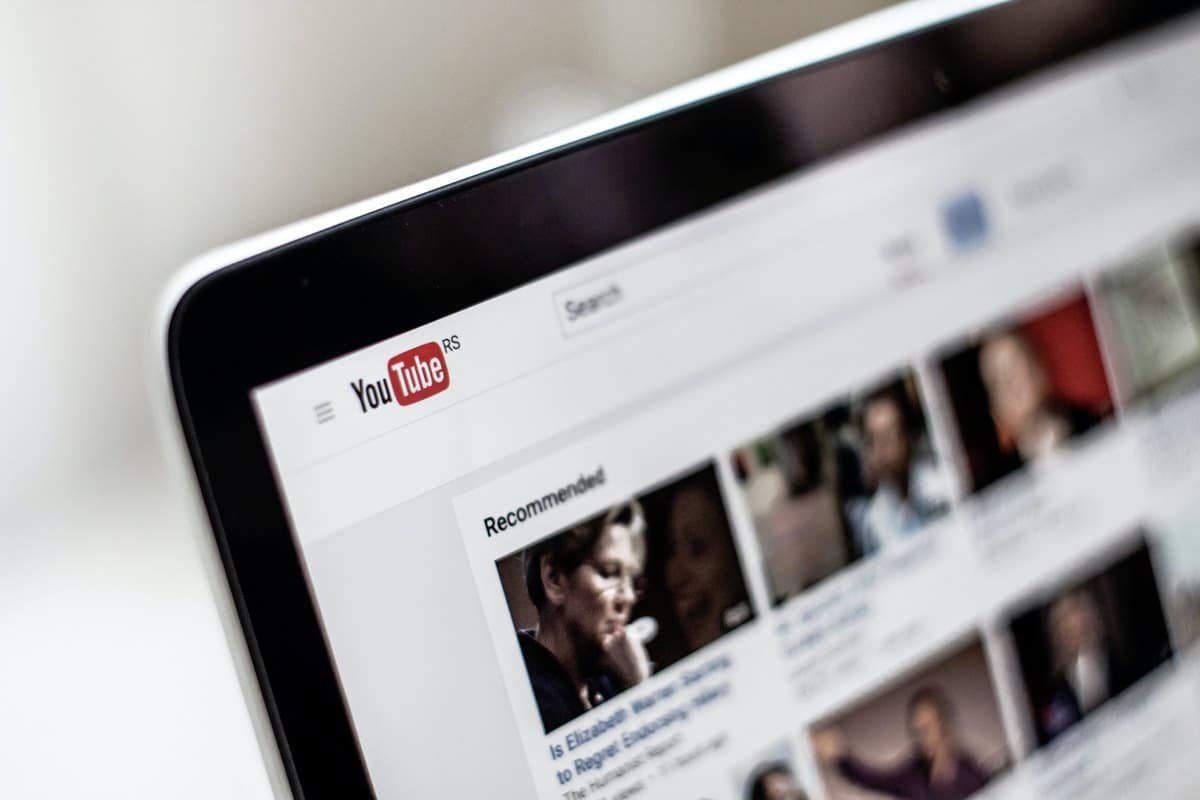
Uma das primeiras coisas que você deve verificar é a sua conexão. Geralmente, este é um dos problemas mais comuns. Pode ser sua conexão wifi em casa, local de trabalho ou em um lugar onde você está usando é aquele que falha. É por isso que essa página ou outras que você abriu não serão carregadas. Ainda assim, é a conexão mais estável que você pode ter.
O importante é que primeiro verifique se sua conexão móvel está ok, e você faz isso abrindo diferentes páginas da web. Uma das etapas que funciona melhor e sempre esquecemos é reiniciar o dispositivo. Dessa forma, as páginas serão carregadas mais rapidamente e o celular também será muito mais rápido. É a solução que corrige todos os males, como ligar e desligar a televisão.
Coloque o dedo no botão liga / desliga e espere um tempo razoável enquanto ele desliga. Quando estiver completamente desligado, ligue-o novamente ou, se tiver pressionado o botão de reinicialização, o aparelho ligará sozinho. Quando tudo reiniciar e você já estiver na área de trabalho, verifique se o erro que o YouTube lhe deu já está corrigido e tudo funciona bem e em boa velocidade.
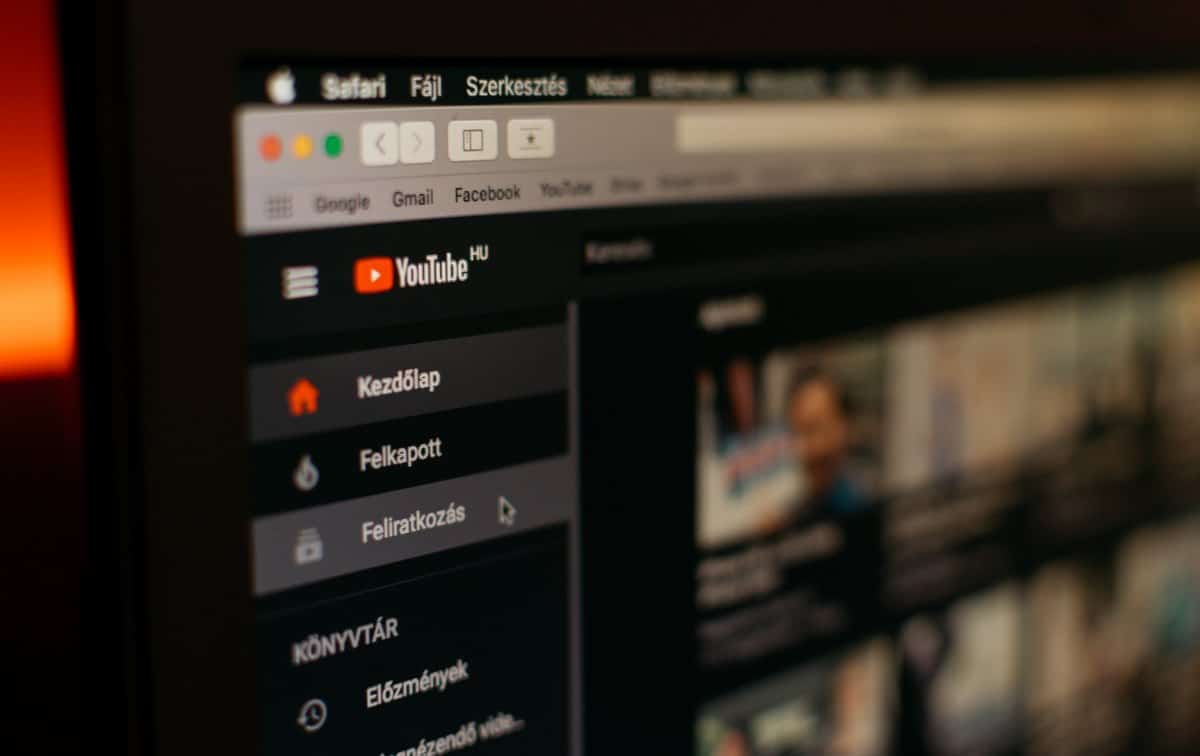
Essa também é uma das maneiras de corrigir a redefinição da rede, elas sempre funcionaram bem, pelo menos se o seu dispositivo for Android. Como usuário, você deve seguir alguns pequenos canais para poder se reconectar à plataforma de vídeos do Google, visitada por milhões de pessoas todos os dias.
Pára redefinir as configurações de rede do seu telefone você precisará seguir os passos abaixo. Lembre-se de que você não pode danificar o terminal nesse processo, por isso convidamos você a experimentar esse truque se o YouTube não funcionar no seu computador.
- Primeiro, você deve acessar as configurações do seu telefone.
- Agora, encontre Sistema e vá para Opções Avançadas.
- Clique em Sistema e atualizações.
- Agora clique em Redefinir configurações de rede.
Aguarde um tempo razoável, geralmente leva alguns minutos, antes de se reconectar a uma rede. Se o problema persistir e o YouTube não estiver funcionando, veremos mais razões pelas quais esse serviço não está funcionando como deveria.
Atualizar o aplicativo do YouTube não é uma má ideia
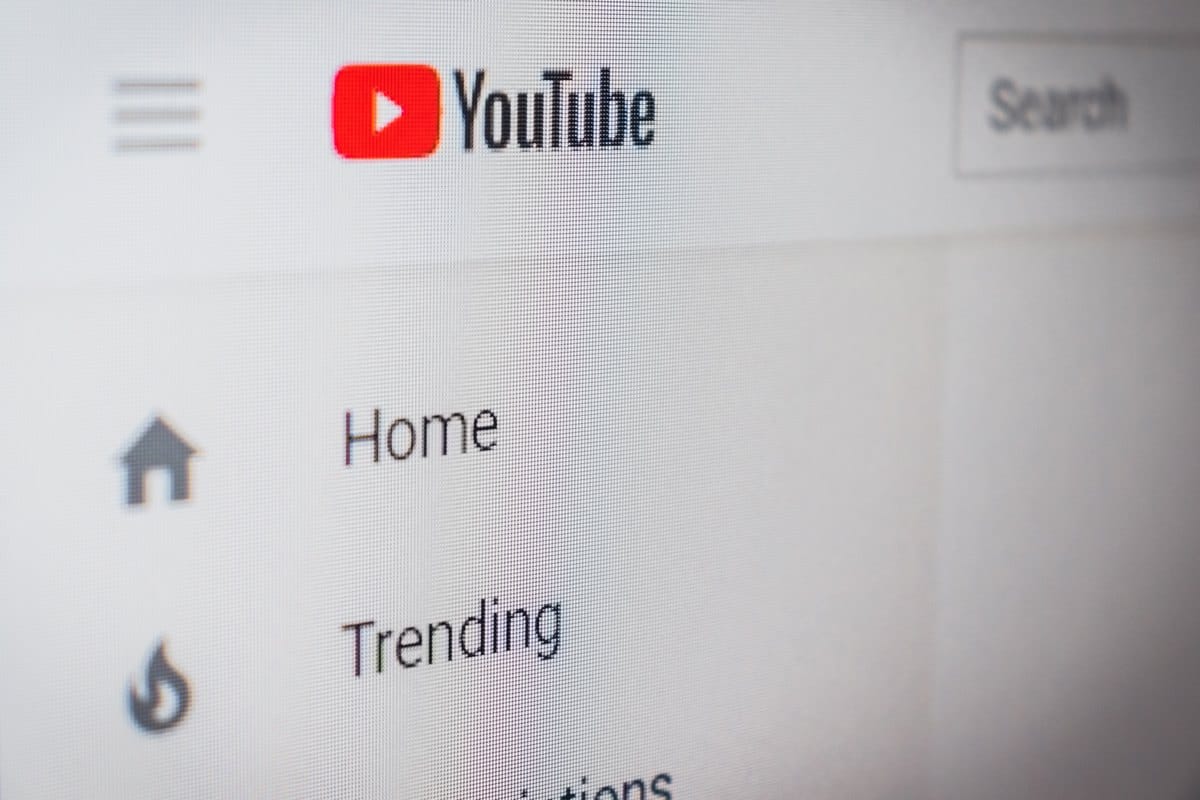
Às vezes, estamos com tanta pressa de fazer coisas que não atualizamos as páginas que exigem isso, e isso torna o tempo de carregamento mais longo ou até que nada carrega. O YouTube é um aplicativo como os outros e, de tempos em tempos, solicita uma atualização e, se você não o fez, pode ser a causa de seus problemas. Quando você chegar em algum lugar que tenha uma conexão Wi-Fi e souber a senha, conecte e atualize, você verá como as coisas mudam. Vá para a Play Store e verifique se ele pediu para você atualizar e você não o fez.
Não é uma boa ideia ter aplicativos sem atualização, pois eles não receberam os patches de segurança mais recentes, além de apresentarem bugs que as versões posteriores não possuem. Portanto, não hesite em atualizar o YouTube no seu celular.
Você pode Limpar cache e os dados, se for o caso, pense que é um reinício de todos os aplicativos e isso nos compensa poder começar do zero. A plataforma do YouTube, como a Play Store, Chrome, Gmail, são aplicativos que já estão instalados no aparelho e é necessário atualizar todos eles.
Você pode se surpreender se a solução que funcionará para você for limpar todos os dados e o cache. Isso corrige grandes problemas, incluindo o aplicativo do YouTube. Na maioria dos casos, se você excluir o cache/dados, você, como usuário, verá que a redefinição torna seu dispositivo totalmente funcional. Para limpar o cache e os dados do aplicativo do YouTube, faça o seguinte:
- Vá para Configurações no seu telefone.
- Procure por Aplicativos e, ao localizar o YouTube, selecione Armazenamento e cache e pressione Excluir.
- O próximo passo é repetir o processo para remover o Cache.
Como você deve ter visto, não faltarão opções na hora de resolver problemas se o YouTube não estiver funcionando, então siga estas dicas para aproveitar os vídeos disponíveis na plataforma.